6 款适用于 Chromebook 的最佳音乐应用
已发表: 2023-03-31您可以使用 Chromebook 的默认文件管理器和图库应用程序播放音乐文件。 但是,这些内置应用程序缺少您可以在第三方音乐应用程序中找到的高级功能。
本文介绍了一些适用于 Chromebook 的最佳音乐应用程序——在线流媒体应用程序和用于播放本地媒体文件的媒体播放器的组合。

1. YouTube 音乐
许多新一代 Chromebook 都预装了 YouTube Music。 如果您的设备未预装该应用,请从应用商店安装 YouTube Music。 安装 YouTube Music 后,您无需登录或创建帐户。 该应用程序会自动连接到与您的 Chromebook 关联的 Google 帐户。
使用 YouTube Music,您可以播放 Chromebook 本地存储中的音频文件(MP3、AAC、PCM、WAV 和 FLAC)。 但首先,您需要配置应用程序以在您的设备上显示音频文件。
在右上角选择您的个人资料图片,转到“设置” > “下载和存储”,然后打开“显示设备文件” 。
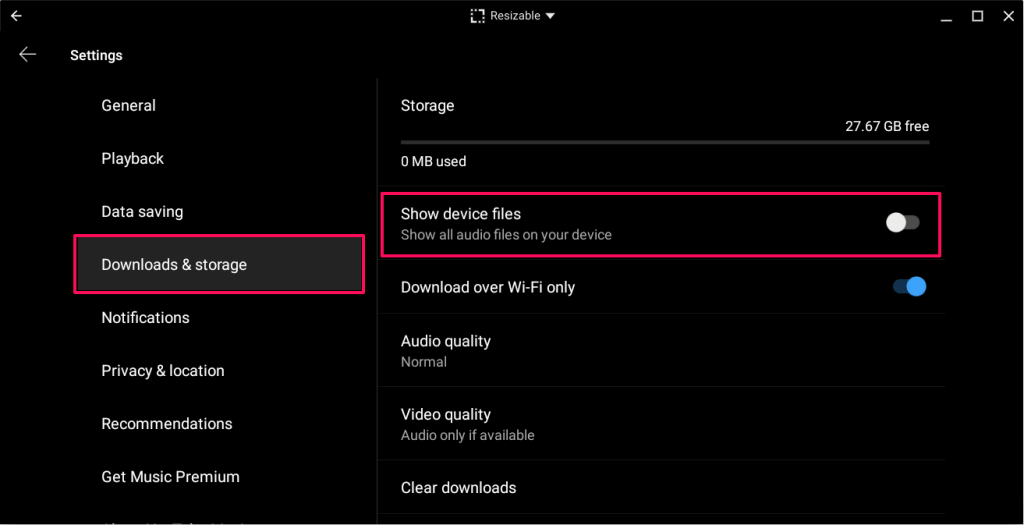
然后,双击或双击“库”选项卡并选择“设备文件”以访问本地音频文件。
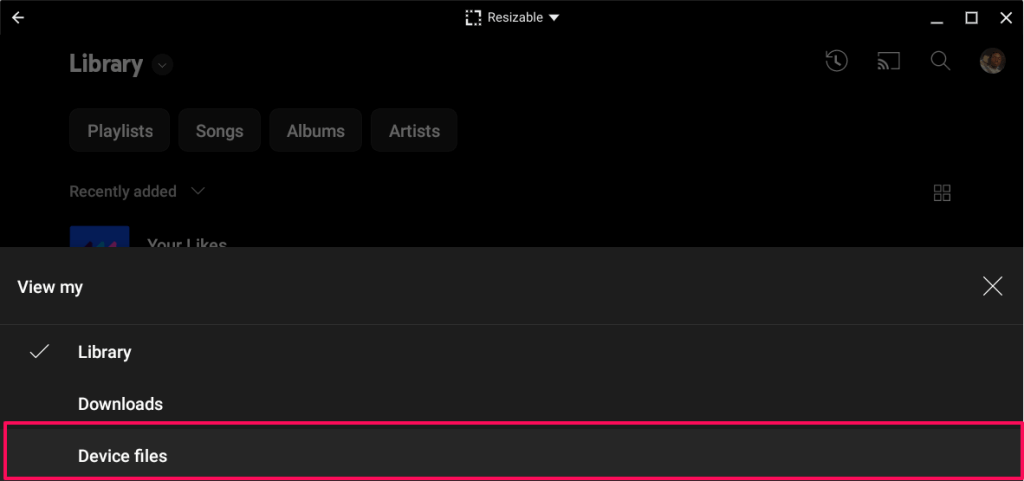
顺便说一下,您需要订阅才能在播放过程中不受广告干扰地流式传输 YouTube 音乐。 此外,您无法下载歌曲以供离线收听或在未订阅的情况下在后台播放歌曲。
如果您没有订阅任何音乐流媒体平台,YouTube Music Premium 是一项不错的投资。 订阅扩展到 YouTube(视频流媒体平台),让您可以无广告地流式传输视频。 阅读我们的 YouTube Premium 评论,了解有关订阅及其优势的更多信息。
2.VLC 媒体播放器
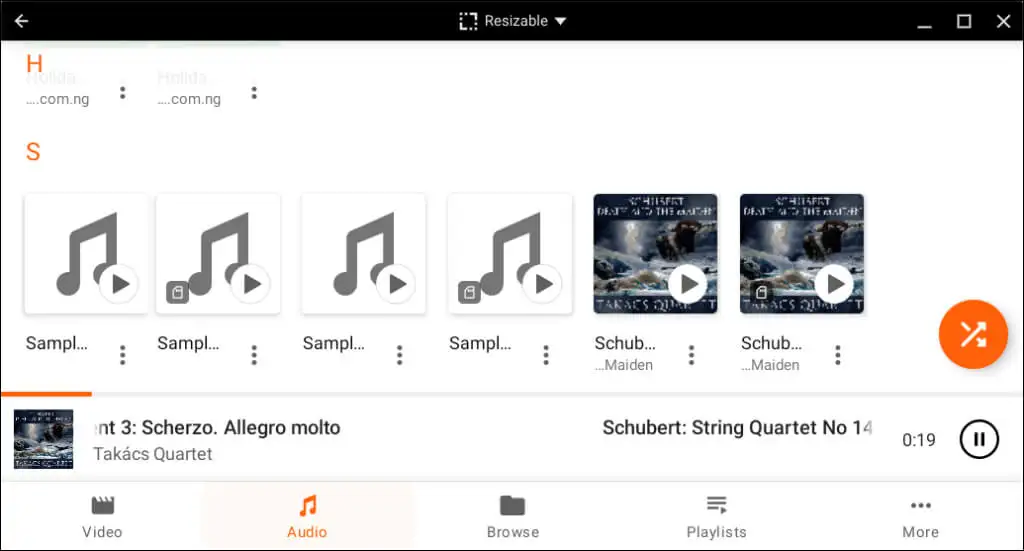
VLC Media Player 是一个音乐播放器、视频播放器和流媒体服务器。 关于音频(和视频)文件格式支持,VLC 媒体播放器优于其他媒体播放器。
它支持以下数字音频格式:MP3、WMA 3、DTS、DV Audio、MIDI、ALAC、APE、Real Audio、True Audio、LPCM、Speex、DV Audio、ADPCM、QCELP、MPC 等等。
VLC 还支持多种视频格式——MWV、XviD、MP4、Real Video、MJPEG、Cinepak 等。
如果您经常播放不同格式的媒体文件,它是安装的最佳媒体播放器。 该应用程序的界面易于浏览——按钮带有明显的标签,媒体类别位于底部选项卡上。
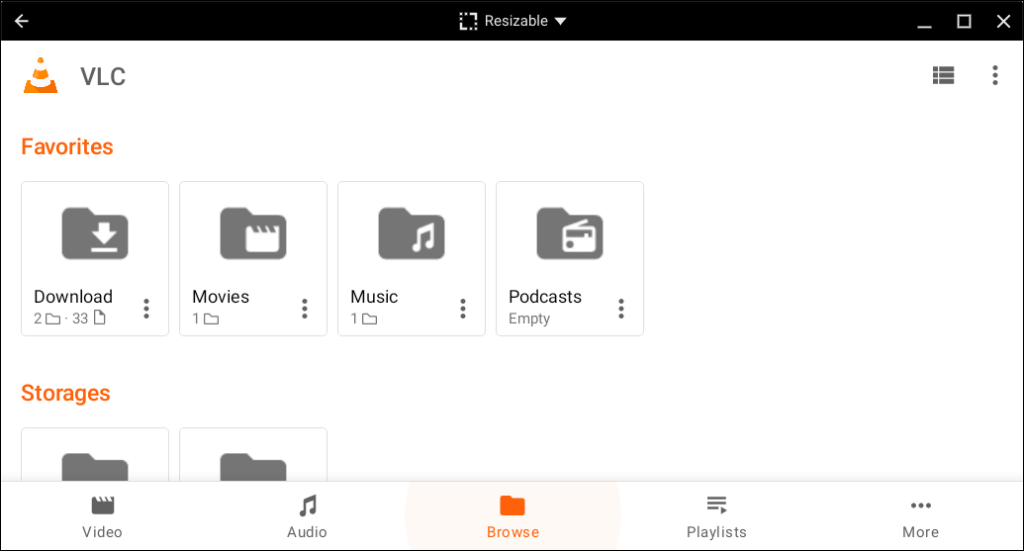
“浏览”选项卡是一个内置文件管理器,可让您访问 Chromebook 存储中的媒体文件。
VLC Media Player 是免费的、开源的,可在 Google Play 商店中使用。 您无需支付订阅费用或处理广告中断。
3.享受音乐播放器
Enjoy Music Player 可让您在 Chromebook 上播放在线和本地音乐。 Chrome 扩展是轻量级的(小于 1 MB),并针对低端 Chromebook 或存储空间较低的 Chromebook 进行了优化。
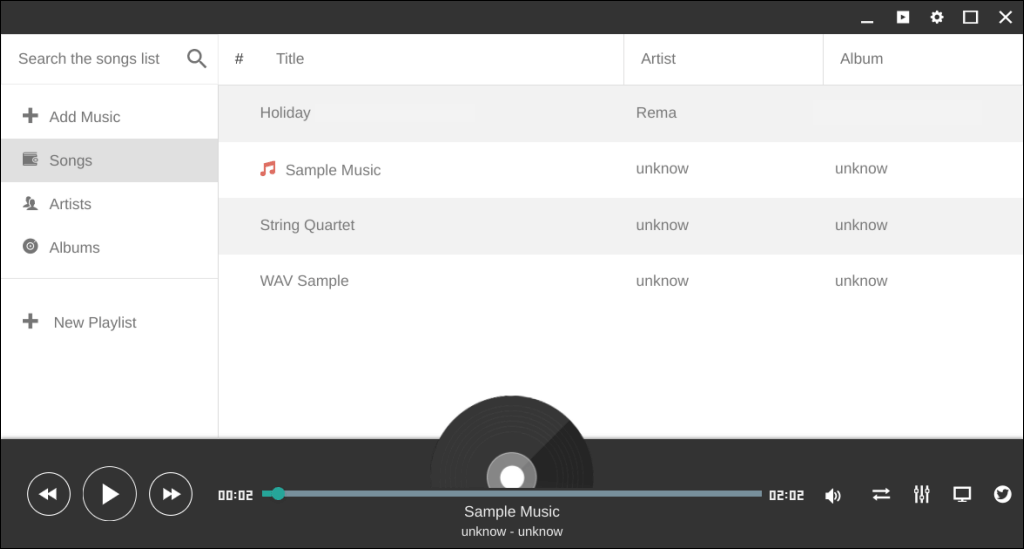
从 Chrome 网上应用店安装扩展程序后,您可以在 Chromebook 的启动器中访问 Enjoy Music Player。 简单的界面是我们喜欢的一件事,另外还有 Google Drive 集成和音乐均衡器。 此外,该扩展程序可免费使用,无需应用内广告或中断。

然而,一个主要的缺点是 Enjoy Music Player 不会自动同步或自动检测本地媒体文件。 您必须将应用程序指向包含您要播放的音频文件的文件夹。
4.MX 播放器
MX Player 是一款音乐播放器、视频播放器、WhatsApp 状态下载器和文件下载器,捆绑在一个应用程序中。 从 Play 商店安装 MX Player,允许访问您的 Chromebook 的存储空间,就是这样!
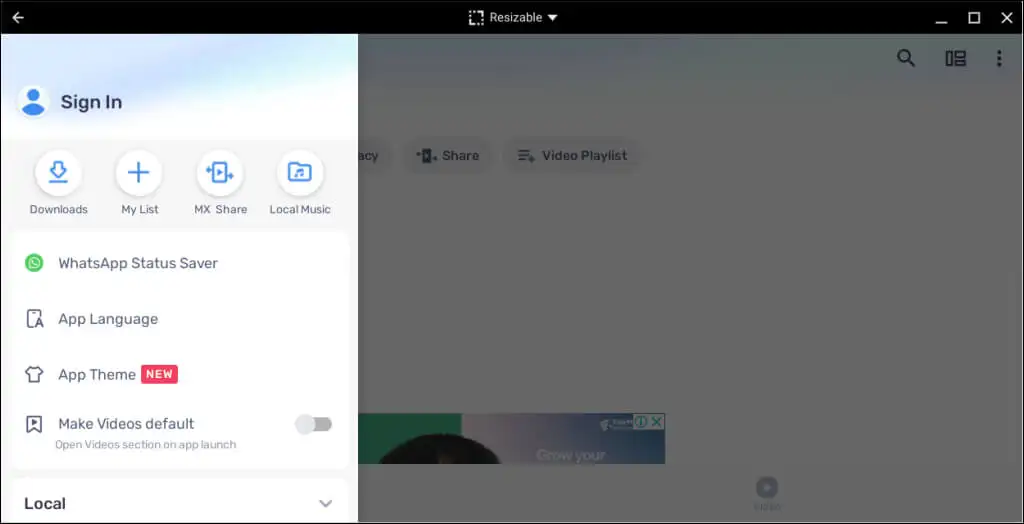
与 VLC 一样,MX Player 支持各种音频和视频文件格式。 Network Stream 工具可让您流式传输在线视频或将它们下载到您的 Chromebook。 还有一个均衡器可以根据您的喜好调整音频输出。
尽管 MX Player 是免费的,但它偶尔会在播放您的音频或视频文件之前显示广告。 安装付费版本——MX Player Pro(5.99 美元)——以获得不间断的媒体播放和在线流媒体播放。
5. Spotify
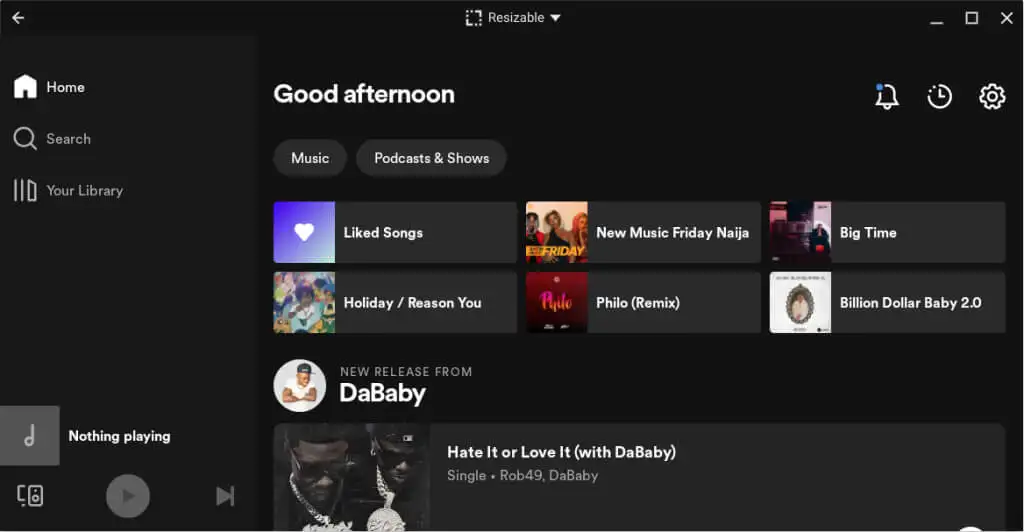
如果您有 Spotify 帐户,则可以在 Chromebook 上流式传输您喜爱的歌曲、播客或播放列表。 您还可以下载歌曲以供离线收听和播放本地音频文件。 但是,除非您订阅了 Spotify Premium Family 或 Spotify Duo,否则无法同时在 Chromebook 和其他设备上播放音乐。
从 Play 商店安装 Android 版本的 Spotify 并登录您的 Spotify 帐户。 如果这是您第一次使用 Spotify,请创建一个新帐户。 您的 Spotify 播放列表、播客节目、专辑和下载的歌曲位于“媒体库”选项卡中。
在同一个选项卡中,您会在本地文件文件夹中找到 Chromebook 存储中的所有音频设备。
如果 Spotify 不显示本地音频文件,请打开应用程序设置,然后打开Show audio files from this device 。
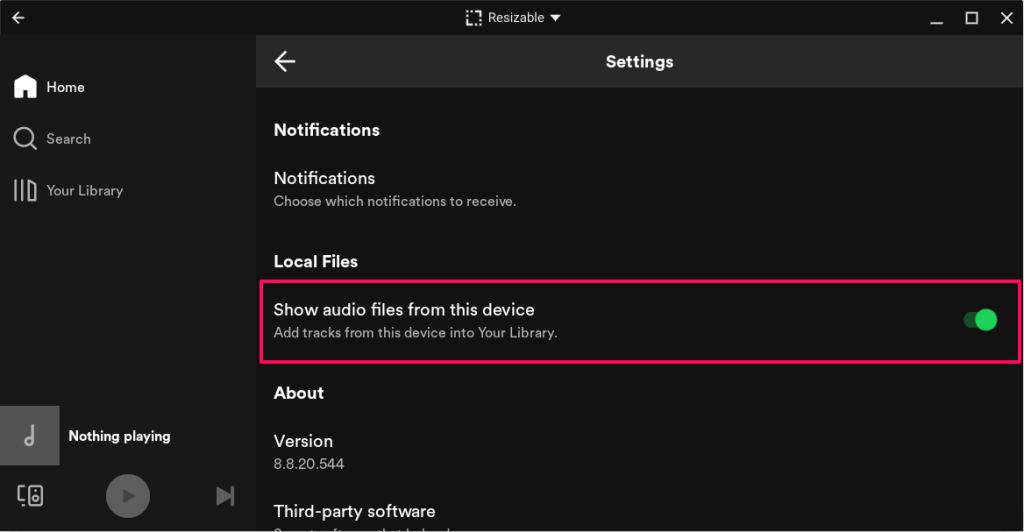
要使用 Spotify 播放本地存储中的音频文件,请右键单击该文件,选择打开方式,然后选择Spotify 。
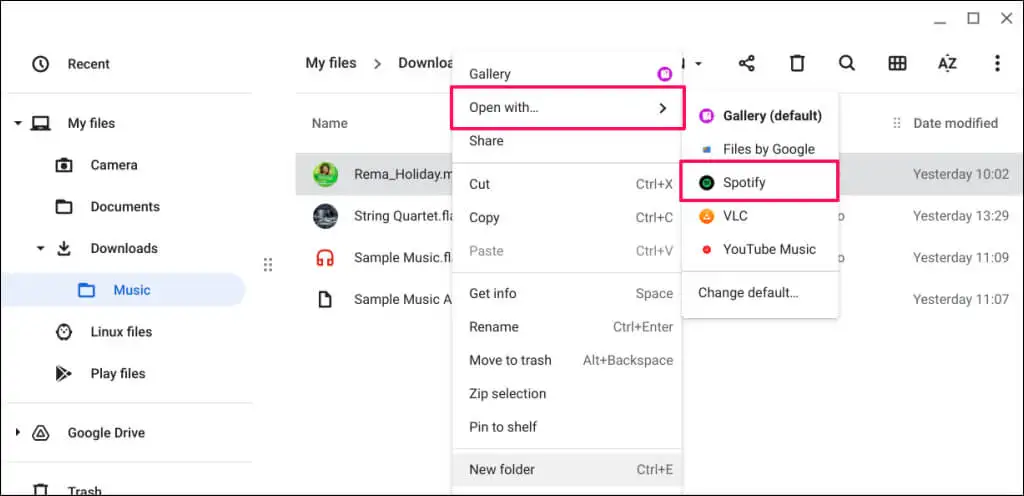
与 YouTube Music 一样,Spotify Android 应用程序支持 MP3、AAC、PCM、WAV 和 FLAC 音频文件格式。
6.苹果音乐
如果您订阅了 Apple Music,则可以在 Chromebook 上访问您的播放列表和音乐库。 Android 版本的 Apple Music 应用程序与 Chrome 操作系统兼容。
从 Play Store 安装 Apple Music,登录您的 Apple ID 帐户,然后等待该应用同步您的音乐库。
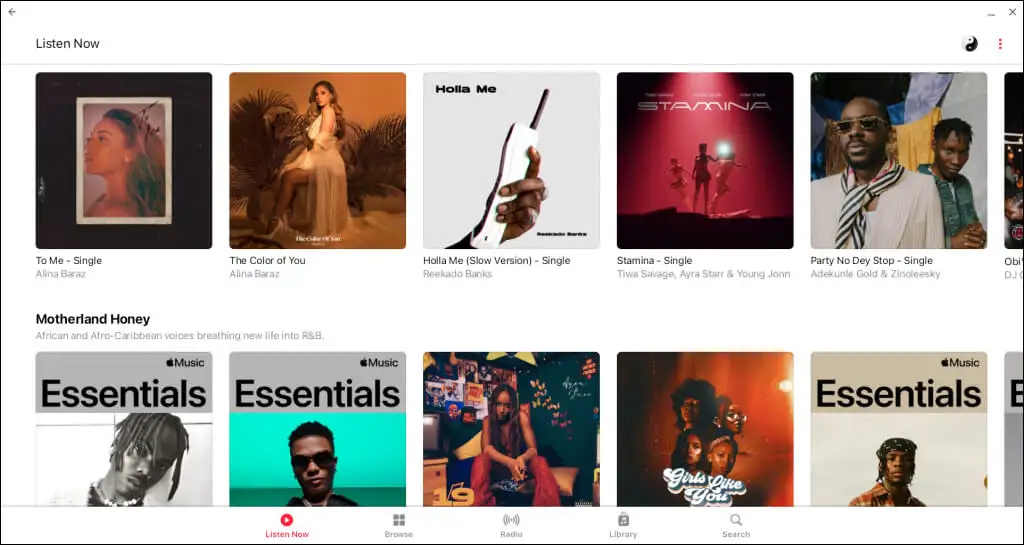
该应用程序的界面、特性和功能类似于 Apple Music iOS 应用程序版本。 您可以在应用程序中播放歌曲、将专辑添加到播放列表,甚至创建或管理您的 Apple Music 个人资料。
最好的 Chromebook 音乐应用
其他著名的音乐应用程序包括 SoundCloud、AIMP、Deezer 和 Amazon Music。 任何 Android 音乐流媒体应用程序或媒体播放器都应该可以在您的 Chromebook 上运行。 如果您喜欢的音乐应用在 Play 商店中不可用,请下载并安装其 APK 文件。
